Bagaimana cara bermigrasi ke laptop lain secara efektif?
Diterbitkan: 2018-02-02'Selalu ada kesedihan tentang berkemas'
Richard Proenneke
Pindah ke PC lain adalah pesta dan tantangan. Ini membutuhkan banyak perencanaan dan penelitian, dan banyak hal yang seharusnya dipertimbangkan secara menyeluruh. Misalnya, Anda mungkin bertanya-tanya bagaimana cara memigrasikan file dari laptop lama Anda. Jika demikian, Anda berada di jalur yang benar – kami telah menyiapkan beberapa tips berguna untuk membantu relokasi Anda berjalan lancar.
Untuk mulai dengan, bagaimana Anda mentransfer informasi dari satu komputer ke komputer lain? Alat apa yang digunakan untuk tujuan ini? Langkah apa yang harus Anda ambil untuk menghindari konsekuensi negatif? Ini adalah pertanyaan utama ketika harus bermigrasi ke laptop lain. Mari kita cari jawaban yang benar bersama-sama.
Untuk memulainya, Anda memerlukan rencana tindakan yang jelas untuk berpindah ke komputer lain dengan mulus.
Untuk tujuan ini, kami menyarankan Anda untuk mengambil langkah-langkah berikut:
- Rapikan Laptop Anda
- Pindai Komputer Anda untuk Malware
- Transfer File Anda
Jadi, biarkan perjalanan dimulai:
1. Rapikan Laptop Anda
Bermigrasi ke komputer lain adalah cara yang bagus untuk memulai semuanya dari awal. Perubahan seperti itu tentu menimbulkan pertanyaan apakah semua file itu harus dibawa ke dalam kehidupan baru Anda. Memang, Anda harus pintar dalam hal ini agar tidak membuat laptop baru Anda berantakan.
Berikut adalah beberapa tips tentang cara 'berkemas' untuk bergerak:
1) Bersihkan PC Anda dari file duplikat dan sampah PC
Pertama dan terpenting, bersihkan semua kekacauan yang menumpuk di komputer Anda – tidak ada sampah yang akan diterima di laptop baru Anda. Anda bebas mendeklarasikan sistem Anda saat ini secara manual atau menggunakan perangkat lunak khusus. Misalnya, Auslogics BoostSpeed dapat membersihkan mesin Anda dan meningkatkan kinerjanya – Anda tahu, perangkat lama Anda masih memiliki stamina untuk melakukan tugasnya.
2) Singkirkan program yang tidak Anda butuhkan
Menghapus program yang tidak perlu dan segala sesuatu yang terkait dengannya adalah langkah lain untuk transfer data yang lebih baik. Intinya adalah, semakin bersih PC Anda saat ini, semakin tidak berantakan laptop baru Anda setelah Anda memigrasikan file ke dalamnya.
3) Atur file Anda dengan benar
Berharap untuk bergerak mulus? Maka inilah saatnya untuk menciptakan keteraturan dari kekacauan:
sebuah. mulai berpikir dalam hierarki
B. merancang sistem penamaan file yang nyaman
C. buat kategori file
D. bagi lagi folder Anda
e. urutkan file Anda – berhati-hatilah dan konsisten saat melakukannya
F. arsipkan data Anda
2. Pindai Komputer Anda untuk Malware
Sekarang Anda harus memindai komputer Anda untuk perangkat lunak berbahaya. Jika tidak, Anda berisiko menginfeksi laptop baru Anda.
Solusi berikut dapat mencegah drama malware dan menghemat banyak masalah:
Pembela Windows
Windows Defender adalah alat keamanan Windows bawaan. Itu datang sebagai bagian dari OS Anda dan melakukan yang terbaik untuk mencegah masalah malware.
Untuk memindai PC Anda dengan Windows Defender, ikuti cara ini:
- Pengaturan -> Perbarui & Keamanan
- Windows Defender -> Buka Windows Defender -> Penuh
Antivirus Pihak Ketiga Anda
Jika Anda menggunakan antivirus pihak ketiga sebagai solusi keamanan utama Anda, biarkan antivirus memindai komputer Anda untuk memastikan transfer file yang aman.
Solusi Anti-Malware
Yang menyedihkan adalah, beberapa ancaman malware sangat tersembunyi sehingga antivirus utama Anda mungkin melewatkannya. Itulah mengapa kami sangat menyarankan Anda untuk meningkatkan keamanan Anda dengan menggunakan alat anti-malware khusus. Misalnya, Auslogics Anti-Malware adalah solusi yang mudah digunakan dan fleksibel yang dapat mengusir penyusup paling berbahaya dari PC Anda.

Lindungi PC dari Ancaman dengan Anti-Malware
Periksa PC Anda untuk malware yang mungkin terlewatkan oleh antivirus Anda dan hapus ancaman dengan aman dengan Auslogics Anti-Malware
3. Transfer File Anda
Jika PC Anda sekarang bebas malware, sekarang saatnya Anda memutuskan cara terbaik untuk memindahkan data Anda ke laptop lain.
Jangan ragu untuk memilih salah satu opsi berikut:
- Perangkat Penyimpanan Portabel
- Solusi Awan
- Kabel Transfer
- Jaringan Nirkabel
- Grup Beranda Windows
- Kabel Ethernet
- Riwayat File
- BitReplika
Sekarang mari kita lihat mereka lebih dekat:
1) Perangkat Penyimpanan Portabel
Perangkat penyimpanan portabel berfungsi dengan baik untuk tujuan pencadangan dan relokasi data. Selain itu, mereka intuitif dan cukup terjangkau akhir-akhir ini.
Pastikan kedua komputer Anda memiliki port USB yang berfungsi penuh. Kemudian pilih perangkat penyimpanan yang paling memadai untuk keperluan Anda.
Misalnya, hard drive eksternal sangat cocok untuk menyimpan dan memigrasi data dalam jumlah besar. Dan flash drive tersedia dengan biaya yang relatif rendah, tersedia dalam berbagai bentuk, ukuran, dan warna, dan sangat nyaman untuk dibawa-bawa. Bagaimanapun, pilihan ada di tangan Anda.
Masalahnya, metode ini membutuhkan banyak pekerjaan manual dan karena itu bisa sangat memakan waktu.
2) Solusi Awan
Untuk mentransfer file, Anda dapat menggunakan drive cloud, seperti:
- OneDrive;
- Google Drive;
- Dropbox;
- Drive Yandex;
- dll.
Drive cloud cukup berguna dalam hal memigrasikan data ke perangkat lain.
Berikut adalah beberapa kelebihan menggunakannya untuk tujuan ini:
- Mereka biasanya menyediakan sejumlah ruang penyimpanan secara gratis dan menawarkan opsi penyimpanan lanjutan dengan biaya terjangkau.
- Drive cloud bersifat intuitif: Anda cukup menyeret file atau folder ke platform cloud Anda atau bahkan menguploadnya secara otomatis.
- Drive cloud dapat mencadangkan data penting Anda dan memungkinkannya untuk disinkronkan di seluruh perangkat Anda.
Namun, mentransfer file menggunakan drive cloud dapat memakan banyak waktu jika koneksi internet lambat.

3) Kabel Transfer
Untuk memindahkan file Anda ke laptop lain, jangan ragu untuk menggunakan kabel transfer. Metode ini mengubah migrasi data menjadi prosedur yang relatif cepat, terutama jika Anda menggunakan port USB 3.0. Namun, untuk melakukan trik tersebut, Anda mungkin memerlukan perangkat lunak khusus, tergantung pada jenis OS dan merek perangkat yang Anda gunakan.
4) Jaringan Nirkabel
Di Windows, Anda dapat menghubungkan laptop Anda ke jaringan yang sama dan memindahkan data Anda di antara mereka.
Untuk mengatur jaringan nirkabel, ikuti langkah-langkah sederhana ini:
- Baki sistem -> Klik kanan pada ikon koneksi jaringan Anda -> Buka Pengaturan Jaringan dan Internet -> Status
- Jaringan dan Pusat Berbagi -> Siapkan koneksi atau jaringan baru -> Siapkan jaringan baru -> Berikutnya -> Ikuti petunjuk di layar untuk menyiapkan jaringan nirkabel
Untuk menyambung ke jaringan nirkabel, lakukan hal berikut:
- Baki sistem -> Klik ikon koneksi jaringan Anda
- Pilih jaringan yang ingin Anda sambungkan -> Hubungkan -> Masukkan kunci keamanan -> Berikutnya -> OK
Berikut adalah bagaimana Anda dapat membagikan data Anda di jaringan lokal:
- PC ini -> Jaringan -> Pastikan opsi 'Penemuan jaringan dan Berbagi file' diaktifkan
- Temukan folder / file yang ingin Anda bagikan -> Klik kanan padanya -> Properties
- Berbagi -> Berbagi lanjutan -> Centang 'Bagikan folder ini' -> Sekarang dapat diakses dari komputer lain di jaringan Anda
Untuk mengakses file dan folder bersama di jaringan lokal, Anda harus:
- Buka PC Ini -> Jaringan -> Pastikan opsi 'Penemuan jaringan dan Berbagi file' diaktifkan
- Tombol logo Windows + S -> Ketik 'Lihat komputer dan perangkat jaringan' ke dalam kotak Pencarian -> Pilih komputer yang ingin Anda akses dari daftar -> Masukkan nama pengguna dan kata sandi -> Sekarang Anda dapat menyalin data yang Anda butuhkan
5) Windows HomeGroup
Anda dapat dengan aman memindahkan file Anda ke PC lain di jaringan, menggunakan fitur HomeGroup.
Berikut adalah cara membuat HomeGroup dan menggunakannya untuk keuntungan Anda:
Untuk menyiapkan HomeGroup baru:
- Mulai -> Control Panel -> HomeGroup -> Buat HomeGroup -> Berikutnya
- Pilih apa yang ingin Anda bagikan -> Anda akan melihat kata sandi -> Tulis -> Selesai
Untuk bergabung dengan HomeGroup:
- Mulai -> Panel Kontrol
- HomeGroup -> Bergabunglah dengan HomeGroup yang telah Anda buat
Untuk berbagi file atau folder dari PC lama Anda:
- Klik kanan pada apa yang ingin Anda bagikan dan pilih 'Bagikan dengan' – > HomeGroup
- Sekarang Anda dapat menyalin file dari folder ini ke laptop baru Anda
6) Kabel Ethernet
Salah satu cara termurah dan tercepat untuk memindahkan data Anda antara dua komputer Windows 10 adalah menggunakan kabel Ethernet.
Inilah cara Anda dapat melakukannya:
- Hubungkan komputer Anda dengan kabel Ethernet melalui port LAN mereka
- Panel Kontrol -> Jaringan dan Internet -> Jaringan dan Pusat Berbagi -> Ubah Pengaturan Adaptor
- Pilih koneksi LAN Anda -> Klik kanan padanya -> Properties
- Jaringan -> Protokol Internet Versi 4 (TCP/IPv4) -> Properti
- Untuk PC pertama, atur yang berikut:
IP: 192.168.0.1
Subnetmask: 255.255.255.0 - Untuk PC kedua, atur nilai-nilai ini:
IP: 192.168.0.2
Subnetmask: 255.255.255.0 - PC ini -> Properti -> Ubah Pengaturan -> Properti Sistem
- Ubah -> Tetapkan grup kerja untuk setiap komputer Anda -> Namanya harus sama di kedua mesin
- PC ini -> Jaringan -> Di sana Anda akan menemukan daftar perangkat yang terhubung ke jaringan ini -> Pastikan opsi 'Penemuan jaringan dan Berbagi file' diaktifkan
Anda bebas membagikan drive Anda sekarang:
- Klik kanan pada drive Anda -> Properties
- Berbagi -> Berbagi lanjutan -> Centang 'Bagikan folder ini' -> Terapkan > OK
Sekarang Anda dapat mengakses data pada drive bersama dari komputer baru Anda. Ingatlah bahwa Anda mungkin perlu memasukkan nama pengguna dan kata sandi yang Anda gunakan di PC lama Anda.
7) Riwayat File
Riwayat File adalah solusi pencadangan Windows bawaan. Anda dapat menggunakannya untuk memigrasikan data Anda ke laptop baru. Untuk tujuan ini, Anda memerlukan hard drive eksternal, jadi persiapkan terlebih dahulu.
Sekarang ikuti petunjuk di bawah ini untuk menikmati transfer data yang aman dan cepat:
Aktifkan Riwayat File:
- Masuk ke akun Microsoft Anda di laptop Anda saat ini
- Hubungkan hard drive eksternal ke mesin Anda
- Menu mulai -> Pengaturan -> Perbarui & Keamanan -> Cadangan
- Cadangkan menggunakan Riwayat File -> Tambahkan drive -> Pilih drive Anda untuk mencadangkannya
- Anda akan melihat opsi "Otomatis mencadangkan file saya" muncul -> Ini akan dihidupkan secara otomatis -> Sekarang Windows 10 Anda diatur untuk mencadangkan file Anda ke drive yang dimaksud setiap kali Anda menghubungkannya ke komputer ini
- Pilih Opsi lainnya untuk mengonfigurasi pengaturan Riwayat File Anda
Pulihkan file Anda di laptop baru Anda:
- Masuk ke akun Microsoft yang sama dengan yang Anda gunakan di laptop lama Anda
- Hubungkan hard drive eksternal ke komputer ini
- Menu mulai -> Pengaturan -> Perbarui & Keamanan -> Cadangan
- Pilih drive yang berisi Riwayat File lama Anda
- Opsi lainnya -> Pulihkan file dari cadangan saat ini
- Pilih file dan folder yang ingin Anda pulihkan -> Klik tombol Pulihkan
8) BitReplika
Untuk menghemat waktu dan tenaga saat bermigrasi ke laptop lain, gunakan perangkat lunak pencadangan yang andal – ini akan sangat berharga. Auslogics BitReplica adalah contohnya: alat ini memungkinkan Anda untuk menyesuaikan dan menjadwalkan pencadangan serta menghemat ruang disk Anda yang berharga. Dan yang terpenting, sistem cloud BitReplica menyimpan data Anda dengan aman sehingga dapat diakses dengan mudah dari semua komputer jaringan Anda.
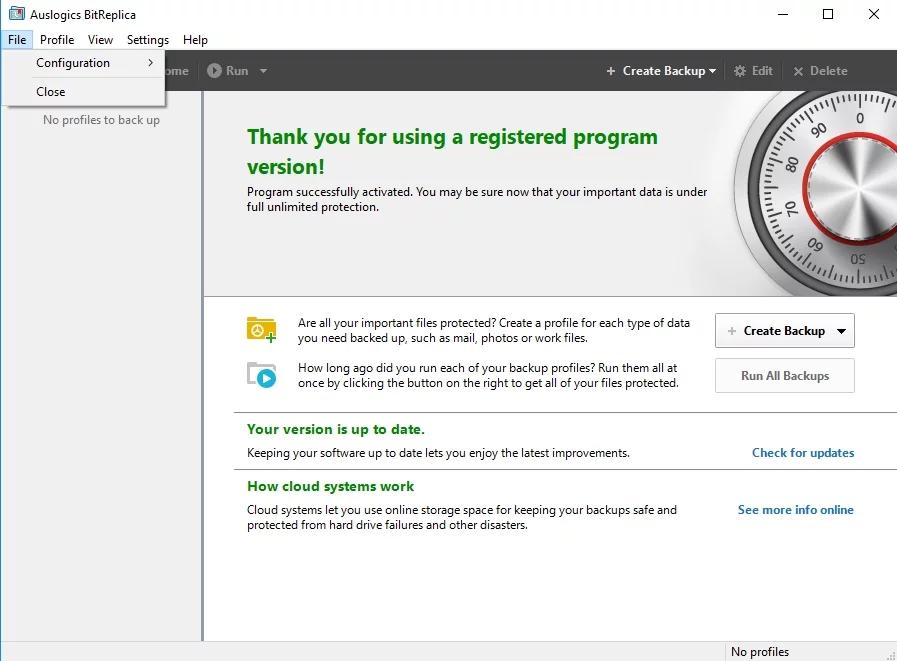
Kami harap file Anda baik-baik saja di laptop baru Anda.
Apakah Anda memiliki ide atau pertanyaan tentang masalah ini?
Kami menantikan komentar Anda!
